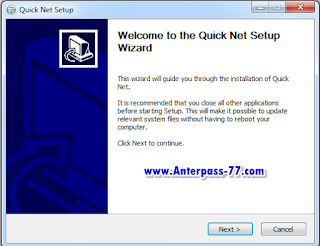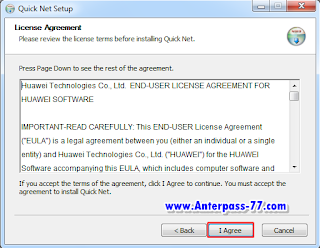Hello sobat Anterpass...
Masih bersama saya, tapi dalam tutor yang berbeda , dalam
edisi kali ini kita akan membahas mengenai Caramenyembunyikan (hidden) dan mengetahui file yang di sembunyikan di komputer. Kedua
hal tersebut sangat bertentangan, yg satu ingin menyembunyikan dan yang satu
ingin tau apasaja yang di sembunyikan.
Menyembunyikan, ini merupakan trik lama
yang bisa di lakukan oleh seorang user dari komputer yang data pribadinya tidak
ingin di ketahui oleh orang banyak.
Mengetahui ialah sifat manusia yang wajar,
akan tetapi bisa di bilang tidak wajar kalau orang tersebut ingin mengetahui
apa yang di sembunyikan di dalam komputer milik orang lain.
1. Buka file yang akan di sembunyikan di windows explorer
sobat
2. lalu klik kanan pada file/folder yang ingin di
sembunyikan
4. masuk pada tab general, di situ tertera nama file/folder
yang akan kita sembunyikan(hidden)
5. pada kolom attribut, beri ceklis pada hidden gunanya
untuk menyembunyikan file, lalu klik apply
6. dan
akan muncul jendela baru klik OK
saja
7. lihat
pada explorer sobat apakah sudah terhidden atau belom jika sudah berhasil di
sembunyikan maka file/folder tidak akan terlihat. Seperti ini tadi yang kita
sembunyikan adalah folder dengan nama “Hacker game”. Lihat di bawah sudah tidak
ada kan foldernya,,,
8. file
sudah tersembunyikan,
Dan
baimna cara memunculkanya kembali ...?
Itu
gampang sekali kok , begini caranya
1. Buka
comment promt dengan menekan (win. + R)
2. lalu
tetikkan
‘cmd’ tanpa tanda petik
3. jika
sudah masuk jendela commnet promt lalu masuk drive tempat file/folder kita di
hidden tadi
Seperti
ini, misal file/folder terdapat di drive D: maka ketikkan “d:” tanpa tanda
petik
4. sudah
masuk ke drive D: selanjutnya kita akan melakukan memunculkan kembali
file/folder yang terhidden ketikkan “attrib –s
–h –r /s /d “ tanpa tanda petik
seperti ini
Tunggun
prosesnya selesai, oh iya kalu bisa tekan f5 untuk merefres jika file/folder
kita belom muncul juga. Lakukan refres sampai file/folder yang kita hidden
muncul kembali
5. nah
sekarang file/folder yang kita hidden sudah muncul lagi...
Selamat
mencoba....
thanks viewing this my blog